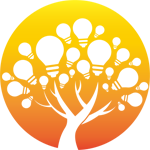常常遇到优惠券、抽奖券等的打印,每张的编号都不一样的情况。少量的手动就可以,多了以后,再手动输入,就会很费时间,而且容易出现输入错误。下面结合两种软件,希望对用到的朋友有所帮助。
步骤
打开excel,输入编号第一个,例如:2016000
以序列方式填充
删除下部标签,只保留当前
另存为.csv格式
打开InDesign,把待编号的文件放入,在需要编号的位置添加文字。打开数据合并。
选择数据源,导入刚才的csv文件。光标在编号位置,点击数据合并的文件,编号的数据已经做好了。
创建合并文档,新生成一个InDesign的文档,导出pdf就可以啦
以上就是indesign怎么对优惠券设置自动编号方法介绍,操作很简单的,有兴趣的朋友可以参考本文,来看看吧!
广告合作:本站广告合作请联系QQ:858582 申请时备注:广告合作(否则不回)
免责声明:本站资源来自互联网收集,仅供用于学习和交流,请遵循相关法律法规,本站一切资源不代表本站立场,如有侵权、后门、不妥请联系本站删除!
免责声明:本站资源来自互联网收集,仅供用于学习和交流,请遵循相关法律法规,本站一切资源不代表本站立场,如有侵权、后门、不妥请联系本站删除!
暂无评论...
更新日志
2024年05月20日
2024年05月20日
- 腾讯网易打起来了!网易新游开喷腾讯太子:王者,你不是我的荣耀
- 摩登澡堂
- 冯晓泉.1995-遥远的城镇遥远的人【京文】【WAV+CUE】
- 蒋志光.1990-相逢·走【永高创意】【WAV+CUE】
- 挑战者 Challengers
- 群星.2014-电影歌曲101.6CD【环球】【WAV+CUE】
- 母亲的直觉 Mothers' Instinct
- 凶猛动物在哪里怎么接?任务完成攻略分享
- 原画壁纸及美图第226期,无水印可自取
- 七圣召唤打牌怎么玩?打牌玩法流程介绍
- 恋爱视觉小说游戏《机械恋心》上架Steam!本月发售
- 星穹铁道2.2匹诺康尼大剧院梦境迷钟解密合集 匹诺康尼大剧院迷钟修复攻略
- 中唱唱片群星《好歌珍藏-士兵旋律》2CDWAV
- 出发吧麦芬各职业特点解析 玩什么职业好
- 《哈迪斯2》EA阶段至少持续到年底!此前将有重大更新